200만 명이 넘는 사용자를 보유한 Fansly는 인기 있는 팬이 게시된 비디오와 라이브 스트림을 통해 좋아하는 성인 콘텐츠 제작자와 상호 작용할 수 있는 떠오르는 플랫폼입니다. 대부분의 사람들이 알다시피, 이 소셜 미디어 플랫폼은 NSFW로 표시되어 있으며, 이는 사이트의 대부분 비디오와 대륙이 보호된다는 것을 의미합니다. 이런 방식으로 사용자는 독점 콘텐츠를 위해 Fansly의 프리미엄 버전을 선택해야 합니다. 그러나 이러한 모든 기능에도 불구하고 Fansly에서 대륙을 다운로드하는 것은 지원되지 않으며, 궁금할 수 있습니다. Fansly 비디오 다운로드 방법 여러 목적을 위해. 따라서 이 연습은 이 목적을 위해 만들어졌습니다. Fansly에서 좋아하는 콘텐츠를 가져오는 데 사용할 수 있는 최고의 타사 도구를 제공하므로 이 게시물을 계속 읽어보세요.
1부. Fansly에서 구매한 비디오를 다운로드할 수 있나요?
Fansly는 콘텐츠 제작자가 팬과 소통할 수 있는 온라인 미디어 플랫폼입니다. 아무리 좋아 보여도 Fansly 콘텐츠의 다운로드 버튼은 특정 이유로 비활성화되어 있습니다. 첫째, 이는 콘텐츠 제작자 공유의 개인 정보를 보호하는데, 일부는 성인 콘텐츠로 간주될 수 있기 때문입니다. 게다가 프리미엄 플랜에 가입한 사용자도 독점 비디오만 즐기고 팬들의 라이브 스트림을 볼 수 있습니다.
반면, 오프라인에서 사용하거나 시청하기 위해 Fansly 비디오를 다운로드하려는 경우 타사 솔루션을 사용하여 작동하도록 만들 수 있습니다. 그러나 허가 없이 비디오를 저장하면 법적 논의로 이어질 수 있으므로 신중하게 고려해야 한다는 점을 기억하세요.
2부. 온라인 도구로 Fansly 비디오를 다운로드하는 방법
YT Saver Downloader와 같이 Fansly에서 비디오를 다운로드하는 데 도움이 되는 온라인 도구를 사용하는 것이 가장 좋은 옵션입니다. 이 도구는 사용자가 품질에서 출력 형식에 이르기까지 다운로드 요구 사항을 사용자 정의할 수 있는 것으로 알려져 있습니다. 480p의 표준 해상도에서 HD 해상도까지 Fansly 비디오를 선택할 수 있습니다.
게다가, MP4에 비디오 파일을 저장할 수 있어 다양한 미디어 플레이어와 기기에서 재생할 때 높은 호환성 출력을 보장합니다. 게다가, YT Saver Downloader 온라인은 수천 개의 비디오 스트리밍 플랫폼을 지원하고 비디오를 원활하게 획득할 수 있습니다. 또한 프로그램에서 Fansly 파일을 직접 볼 수 있는 미리보기 기능도 있습니다. 아래 가이드를 읽고 YT Saver Downloader로 Fansly에서 비디오를 다운로드하는 방법을 알아보세요.
1 단계컴퓨터에서 YT Saver Downloader를 열고 메인 화면에서 온라인 탭을 선택하세요.
2 단계저장하려는 비디오에 대한 Fansly 계정을 검색합니다. 비디오를 선택한 후 탭합니다. 다운로드 화면 아래에 있는 버튼을 클릭하면 저장 과정이 시작됩니다.
3단계마지막으로 YT Saver Downloader의 출력 탭에서 Fansly 비디오를 확인할 수 있습니다. 또한 다음을 클릭할 수도 있습니다. 시사 출력을 검사하세요.
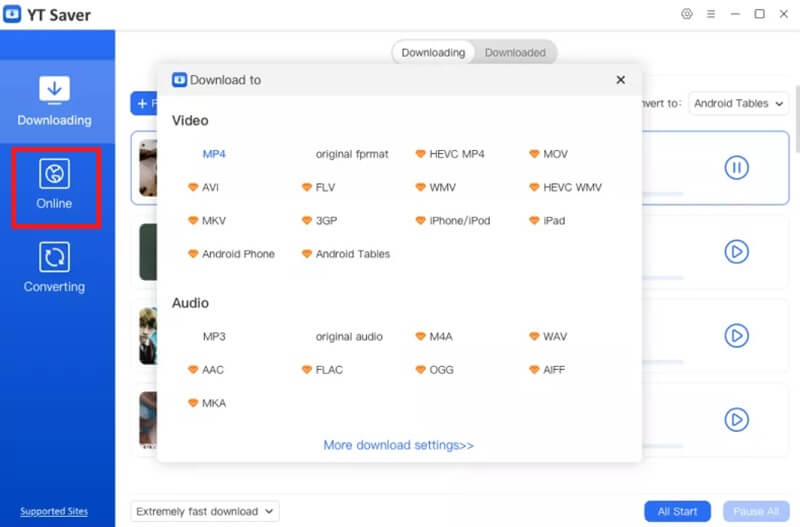
3부. 브라우저 확장 기능으로 Fansly에서 비디오를 다운로드하는 방법
Google Chrome을 기본 브라우저로 사용하는 사람들에게 Chrome Store에서 확장 프로그램을 받는 것은 Fansly 비디오를 다운로드하는 또 다른 방법입니다. Locoloader는 다양한 스트리밍 플랫폼에서 비디오를 가져오는 데 도움이 되는 최고의 확장 프로그램 도구 중 하나이며 200개 이상의 웹사이트를 지원합니다. Fansly 비디오 URL을 가져와 간단한 단계로 도구에 붙여넣기만 하면 됩니다. 더욱이 이 프로그램은 JPG 또는 MP4 형식으로 파일을 저장하려는 경우 다양한 출력 옵션을 제공하는 것으로 알려져 있습니다. 게다가 Locoaloder는 앱 내 구독이나 등록이 필요 없는 무료 프로그램입니다. Fansly에서 비디오를 다운로드하는 방법에 대한 아래 가이드를 따르세요.
1 단계귀하의 크롬 Locoloader를 저장하고 다운로드합니다. 그런 다음 확장 프로그램을 설치하여 시작합니다.
2 단계Chrome 브라우저에서 Fansly 계정을 열고 검색 상자에서 비디오 URL을 복사합니다. 이렇게 하려면 마우스 오른쪽 버튼을 클릭하고 복사.
3단계마지막으로 Locoloader 사이트로 돌아가서 URL을 확장 검색 상자에 붙여넣습니다. 다운로드 화면에 옵션이 나타나면 선택하세요 MP4 Fansly 비디오를 저장하려면 버튼을 클릭하세요.
4부. 브라우저 확장 기능으로 Fansly에서 비디오를 다운로드하는 방법
실제로 사용자는 Fansly 계정에서 좋아하는 비디오를 직접 다운로드할 수 없지만 이것으로 이 사고가 끝나서는 안 됩니다. Fansly 비디오를 얻는 또 다른 좋은 방법은 다음을 사용하는 것입니다. AVAide 스크린 레코더. 이 소프트웨어는 Windows 및 Mac 기기에서 사용할 수 있으며 화면에 있는 모든 것을 녹화할 수 있습니다. 직관적인 인터페이스로 초보자도 학습 곡선 없이 프로그램을 탐색할 수 있습니다. 게다가 최대 4K 해상도까지 녹화할 수 있어 오프라인 보기를 시작할 때 더 선명한 Fansly 비디오 출력을 보장합니다.
게다가 AVAide Screen Recorder는 Fansly에서 녹화 활동을 직관적으로 원활하게 수행하는 다양한 인상적인 기능을 사용자에게 제공합니다. 좋아하는 영화를 보는 동안 Fansly 비디오를 보는 동안 마이크와 함께 화면에 카메라를 삽입할 수 있습니다. 단일 오프라인 솔루션을 사용하여 반응 비디오를 한 번에 만들 수 있습니다. 반면에 Fansly 비디오만 녹화하고 호환성이 두려울 수 있다면 걱정하지 마십시오. AVAide Screen Recorder는 MP4, MKV 등과 같은 다양한 출력 형식을 제공합니다. Fansly에서 비디오를 다운로드하기 위한 대체 도구로 AVAide Screen Recorder를 사용하는 방법은 다음과 같습니다.
1 단계Fansly Recorder 설치
적합한 것을 클릭하세요 다운로드 컴퓨터에서 아래 버튼을 클릭합니다. 그런 다음 설치 프로그램을 실행하고 화면의 설치 프롬프트를 따라 AVAide Screen Recorder를 시작합니다.
2 단계녹음 환경 설정
프로그램의 메인 인터페이스가 시작되면 다음을 선택하세요. 동영상 탭을 클릭하고 녹화 기본 설정을 시작합니다. 원하는 프레임 속도를 선택합니다. 전체 화면 또는 관습. 반면에 토글을 켜십시오 시스템 사운드 그리고 끄세요 마이크로폰.
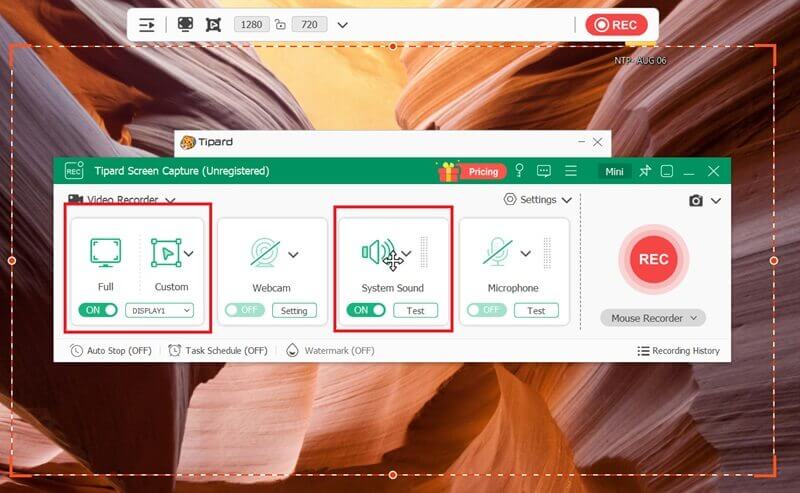
3단계Fansly 비디오 녹화 시작
Fansly 콘텐츠 녹화를 시작하려면 다음을 누르세요. 녹음 AVAide Screen Recorder에서 버튼을 클릭합니다. 그런 다음 Fansly 계정으로 이동하여 원하는 콘텐츠를 재생하기 시작합니다.
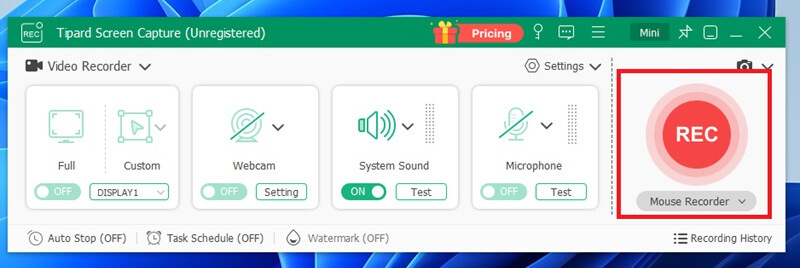
4단계비디오 파일 저장
마지막으로, 명중 중지 버튼을 눌러 녹음을 닫고 출력을 저장합니다. 중지 버튼을 클릭하면 파일이 자동으로 컴퓨터 디렉토리에 저장됩니다.
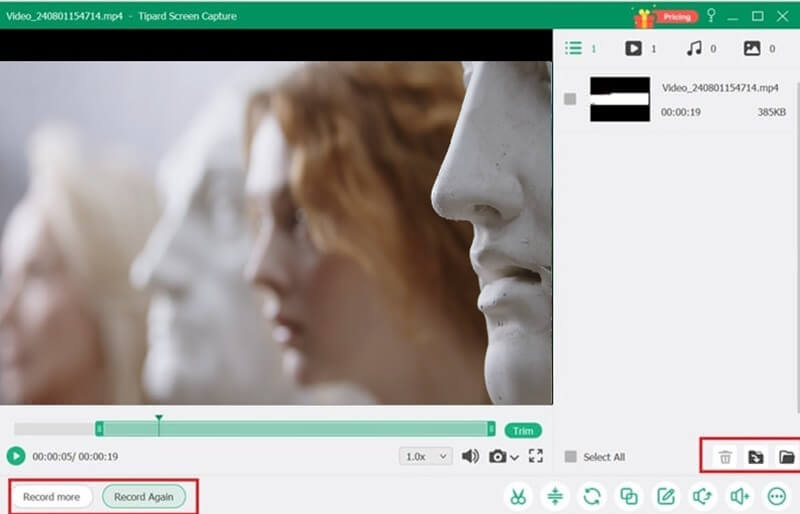
그리고 그게 전부입니다 Fansly에서 비디오를 다운로드하는 방법. 오프라인이든 온라인이든, Fansly 콘텐츠를 다운로드하는 이러한 도구의 효율성에는 주의가 필요합니다. 게시하는 모든 콘텐츠에 대해 Fansly 제작자의 저작권 보호를 인식하는 것이 중요합니다.
컴퓨터에서 화면, 오디오, 웹캠, 게임 플레이, 온라인 회의 및 iPhone/Android 화면을 녹화합니다.



 안전한 다운로드
안전한 다운로드


